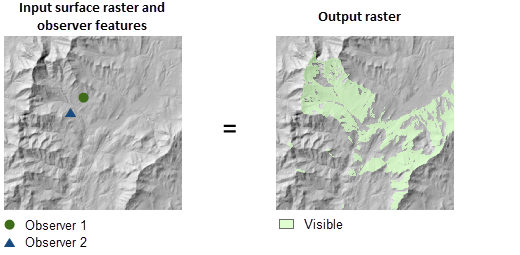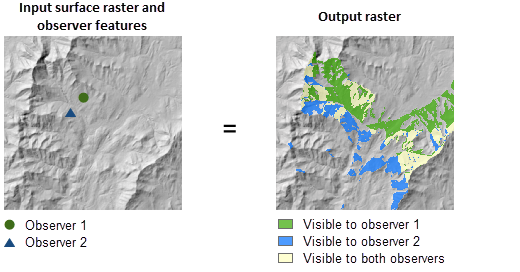| Beschriftung | Erläuterung | Datentyp |
Eingabe-Raster | Das Eingabe-Oberflächen-Raster. Das Raster kann ein ganzzahliges oder ein Gleitkomma-Raster sein. Das Eingabe-Raster wird im Zuge der Sichtbarkeitsberechnung in ein geozentrisches 3D-Koordinatensystem umgewandelt. Die Bestimmung der Sichtbarkeit wird durch NoData-Zellen im Eingabe-Raster nicht versperrt. | Raster Layer |
Eingabe-Punkt- oder Polylinien-Features für Beobachter | Die Eingabe-Feature-Class, die die Beobachterpositionen identifiziert. Dabei kann es sich um Punkt-, Multipoint- oder Polylinien-Features handeln. Im Zuge der Sichtbarkeitsberechnung wird die Eingabe-Feature-Class in ein geozentrisches 3D-Koordinatensystem umgewandelt. Beobachter, die sich außerhalb der Ausdehnung des Oberflächen-Rasters oder auf NoData-Zellen befinden, werden bei der Berechnung ignoriert. | Feature Layer |
Ausgabe-Raster der Ebene über Bodenoberfläche (optional) | Das Ausgabe-Raster der Ebene über Bodenoberfläche (AGL). Das AGL-Ergebnis ist ein Raster, bei dem jeder Zellenwert der Mindesthöhe entspricht, die einer ansonsten nicht sichtbaren Zelle hinzugefügt werden muss, um sie zumindest durch einen Beobachter sichtbar zu machen. Zellen, die bereits sichtbar waren, wird in diesem Ausgabe-Raster der Wert 0 zugewiesen. Wenn der Parameter für den vertikalen Fehler 0 beträgt, ist das AGL-Ausgabe-Raster ein Einband-Raster. Wenn der vertikale Fehler größer als 0 ist, wird das AGL-Ausgabe-Raster unter Berücksichtigung der Zufallseffekte aus dem Eingabe-Raster als Dreiband-Raster erstellt. Das erste Band stellt die mittleren, das zweite Band die minimalen und das dritte Band die maximalen AGL-Werte dar. | Raster Dataset |
Analysetyp (optional) | Gibt an, welcher Typ von Sichtbarkeitsanalyse durchgeführt werden soll, indem Sie festlegen, wie sichtbar jede Zelle für die Beobachter ist, oder indem Sie für jede Oberflächenposition ermitteln, welche Beobachter sichtbar sind.
| String |
Vertikaler Fehler (optional) | Der Unsicherheitsfaktor (Root-Mean-Square Error oder RMSE) in den Oberflächenhöhenwerten. Der erwartete Fehler der Eingabe-Höhenwerte wird durch einen Gleitkommawert dargestellt. Wird diesem Parameter ein Wert größer 0 zugewiesen, ist das Ausgabe-Sichtbarkeitsraster ein Gleitkommawert. In diesem Fall stellt jeder Zellenwert des Ausgabe-Sichtbarkeitsrasters die Summe der Wahrscheinlichkeiten dar, mit der die Zelle für einen der Beobachter sichtbar ist. Lautet der Analysetyp Beobachter oder die Analysemethode Sichtlinien aus Umfang, wird dieser Parameter deaktiviert. | Linear Unit |
Ausgabe-Beziehungstabelle Beobachter-Bereich (optional) | Gibt die für den jeweiligen Beobachter sichtbaren Regionen in Tabellenform aus. Diese Tabelle kann mit der Eingabe-Beobachter-Feature-Class und dem Ausgabe-Sichtbarkeitsraster in Beziehung gebracht werden, um die für die Beobachter sichtbaren Regionen zu identifizieren. Diese Ausgabe wird nur dann erstellt, wenn der Analysetyp Beobachter lautet. | Table |
Brechungskoeffizient (optional) | Der Koeffizient der Brechung sichtbaren Lichts in der Atmosphäre. Der Standardwert ist 0,13. | Double |
Oberflächenversatz (optional) | Eine vertikale Entfernung, die zum Z-Wert jeder Zelle hinzugefügt werden soll, um die Sichtbarkeit anzuzeigen. Er muss als positive Ganzzahl oder als Gleitkommawert vorliegen. Sie können ein Feld im Eingabe-Beobachter-Dataset auswählen oder einen numerischen Wert angeben. Wenn das zu beobachtende Objekt beispielsweise ein Fahrzeug ist, sollte hier die Höhe des Fahrzeugs angegeben werden. Ist dieser Parameter auf einen Wert festgelegt, wird dieser Wert von allen Beobachtern verwendet. Um für jeden Beobachter unterschiedliche Werte anzugeben, legen Sie diesen Parameter auf ein Feld im Eingabe-Beobachter-Features-Dataset fest. Der Standardwert ist 0. | Linear Unit; Field |
Beobachterhöhe (optional) | Die Oberflächenhöhen der Beobachterpunkte oder Stützpunkte. Sie können ein Feld im Eingabe-Beobachter-Dataset auswählen oder einen numerischen Wert angeben. Wird für den Parameter kein Wert angegeben, wird die Beobachterhöhe mittels bilinearer Interpolation dem Oberflächen-Raster entnommen. Ist dieser Parameter auf einen Wert festgelegt, wird dieser Wert auf alle Beobachter angewendet. Um für jeden Beobachter unterschiedliche Werte anzugeben, legen Sie diesen Parameter auf ein Feld im Eingabe-Beobachter-Features-Dataset fest. | Linear Unit; Field |
Beobachterversatz (optional) | Eine vertikale Entfernung, die der Beobachterhöhe hinzugefügt werden soll. Er muss als positive Ganzzahl oder als Gleitkommawert vorliegen. Sie können ein Feld im Eingabe-Beobachter-Dataset auswählen oder einen numerischen Wert angeben. Wenn ein Beobachter beispielsweise von einem Turm schaut, sollte hier die Höhe dieses Turms angegeben werden. Ist dieser Parameter auf einen Wert festgelegt, wird dieser Wert auf alle Beobachter angewendet. Um für jeden Beobachter unterschiedliche Werte anzugeben, legen Sie diesen Parameter auf ein Feld im Eingabe-Beobachter-Features-Dataset fest. Der Standardwert ist 1 Meter. | Linear Unit; Field |
Innerer Radius (optional) | Die Anfangsentfernung, von der aus die Sichtbarkeit bestimmt wird. Zellen mit einem Wert unter dieser Entfernung sind für die Ausgabe nicht sichtbar, können aber dennoch die Sichtbarkeit der Zellen zwischen innerem und äußerem Radius behindern. Sie können ein Feld im Eingabe-Beobachter-Dataset auswählen oder einen numerischen Wert angeben. Ist dieser Parameter auf einen Wert festgelegt, wird dieser Wert auf alle Beobachter angewendet. Um für jeden Beobachter unterschiedliche Werte anzugeben, legen Sie diesen Parameter auf ein Feld im Eingabe-Beobachter-Features-Dataset fest. Der Standardwert ist 0. | Linear Unit; Field |
Innerer Radius ist 3D-Entfernung. (optional) | Gibt den Entfernungstyp für den Parameter "Innerer Radius" an.
| Boolean |
Äußerer Radius (optional) | Die maximale Entfernung, von der aus die Sichtbarkeit bestimmt wird. Zellen außerhalb dieser Entfernung werden von der Analyse ausgeschlossen. Sie können ein Feld im Eingabe-Beobachter-Dataset auswählen oder einen numerischen Wert angeben. Ist dieser Parameter auf einen Wert festgelegt, wird dieser Wert auf alle Beobachter angewendet. Um für jeden Beobachter unterschiedliche Werte anzugeben, legen Sie diesen Parameter auf ein Feld im Eingabe-Beobachter-Features-Dataset fest. | Linear Unit; Field |
Äußerer Radius ist 3D-Entfernung. (optional) | Gibt den Entfernungstyp für den Parameter "Äußerer Radius" an.
| Boolean |
Horizontaler Anfangswinkel (optional) | Der Anfangswinkel des horizontalen Abtastbereichs. Geben Sie den Wert in Grad von 0 bis 360 als ganze Zahl oder als Gleitkommawert an (0 = Norden). Der Standardwert ist 0. Sie können ein Feld im Eingabe-Beobachter-Dataset auswählen oder einen numerischen Wert angeben. Ist dieser Parameter auf einen Wert festgelegt, wird dieser Wert auf alle Beobachter angewendet. Um für jeden Beobachter unterschiedliche Werte anzugeben, legen Sie diesen Parameter auf ein Feld im Eingabe-Beobachter-Features-Dataset fest. | Double; Field |
Horizontaler Endwinkel (optional) | Der Endwinkel des horizontalen Abtastbereichs. Geben Sie den Wert in Grad von 0 bis 360 als ganze Zahl oder als Gleitkommawert an (0 = Norden). Der Standardwert ist 360. Sie können ein Feld im Eingabe-Beobachter-Dataset auswählen oder einen numerischen Wert angeben. Ist dieser Parameter auf einen Wert festgelegt, wird dieser Wert auf alle Beobachter angewendet. Um für jeden Beobachter unterschiedliche Werte anzugeben, legen Sie diesen Parameter auf ein Feld im Eingabe-Beobachter-Features-Dataset fest. | Double; Field |
Vertikaler oberer Winkel (optional) | Die Grenze für den vertikalen oberen Winkel des Scanbereichs im Verhältnis zur horizontalen Ebene. Der Wert wird in Grad als Ganzzahl- oder Gleitkommawert angegeben. Der zulässige Bereich liegt zwischen -90 und 90 (einschließlich). Dieser Parameterwert muss größer als der Wert des Parameters Vertikaler unterer Winkel sein. Sie können ein Feld im Eingabe-Beobachter-Dataset auswählen oder einen numerischen Wert angeben. Ist dieser Parameter auf einen Wert festgelegt, wird dieser Wert auf alle Beobachter angewendet. Um für jeden Beobachter unterschiedliche Werte anzugeben, legen Sie diesen Parameter auf ein Feld im Eingabe-Beobachter-Features-Dataset fest. Der Standardwert ist 90 (senkrecht nach oben). | Double; Field |
Vertikaler unterer Winkel (optional) | Die Grenze für den vertikalen unteren Winkel des Scanbereichs im Verhältnis zur horizontalen Ebene. Der Wert wird in Grad als Ganzzahl- oder Gleitkommawert angegeben. Der zulässige Bereich liegt zwischen -90 und 90 (ausschließlich). Dieser Parameterwert muss kleiner als der Wert des Parameters Vertikaler oberer Winkel sein. Sie können ein Feld im Eingabe-Beobachter-Dataset auswählen oder einen numerischen Wert angeben. Ist dieser Parameter auf einen Wert festgelegt, wird dieser Wert auf alle Beobachter angewendet. Um für jeden Beobachter unterschiedliche Werte anzugeben, legen Sie diesen Parameter auf ein Feld im Eingabe-Beobachter-Features-Dataset fest. Der Standardwert ist -90 (senkrecht nach unten). | Double; Field |
Analysemethode (optional) | Gibt an, mit welcher Methode die Sichtbarkeit berechnet wird. Mit dieser Option tauschen Sie ein wenig Genauigkeit gegen eine erhöhte Performance ein.
| String |
Zielgerät für Analyse (optional) | Gibt das Gerät an, das für die Berechnung verwendet wird.
| String |
Rückgabewert
| Beschriftung | Erläuterung | Datentyp | Ausgabe-Raster | Das Ausgabe-Raster. Beim Analysetyp FREQUENCY, bei dem der Parameter für einen vertikalen Fehler 0 (Null) beträgt oder nicht angegeben ist, erfasst das Ausgabe-Raster die Häufigkeit, mit der jede Zellenposition im Eingabe-Oberflächen-Raster für die Eingabe-Beobachterpositionen sichtbar ist. Ist der Parameter für den vertikalen Fehler größer als 0 (Null), wird in jeder Zelle des Ausgabe-Rasters die Summe der Wahrscheinlichkeiten erfasst, mit der die Zelle für einen der Betrachter sichtbar ist. Beim Analysetyp OBSERVERS erfasst das Ausgabe-Raster die eindeutigen Regionen-IDs für die sichtbaren Flächen, die anhand der Ausgabetabelle für Beobachter-Regionen-Beziehungen mit den Beobachter-Features in Bezug gesetzt werden können. | Raster |